أضاف متصفح Microsoft Edge وضع الأطفال على المتصفح. تم تصميم وضع الأطفال الجديد لتوفير تصفح الويب بطريقة ملائمة للأطفال وقابلة للتخصيص ، ولا يتم طرحه حاليًا إلا باللغة الإنجليزية الأمريكية على نظامي التشغيل Windows و macOS.
بصرف النظر عن ذلك ، طرح Microsoft Edge أيضًا طلبات إعلام تكيفية تدرس البيانات المستمدة من اختيارات المستخدم الفعلية لإيقاف عرض طلبات الإشعارات من مواقع الويب التي لا يفضل المستخدمون الآخرون رؤيتها. تم طرح ميزة تصفية الإشعارات الجديدة هذه لجميع المستخدمين في Microsoft Edge 88 Stable.
مع طرح هذه الميزة ، سيقوم Microsoft Edge بتعطيل ميزة طلبات الإعلام الهادئة افتراضيًا. عندما يقوم المستخدمون بحظر الطلبات صراحةً 3 مرات متتالية أثناء التنقل عبر مواقع الويب المختلفة ، فإن Microsoft Edge سيمكن الطلبات الهادئة.
ميزات وضع الأطفال Microsoft Edge
عند الإعلان عن الميزة الجديدة على صفحة مدونة دعم المنتج الخاصة بها ، قامت مايكروسوفت بتفصيل ما يمكن أن يتوقعه المستخدم من وضع الأطفال على الحافة. بالنسبة للمبتدئين ، يضيف الوضع الجديد العديد من "حواجز الأمان" التي تضمن تجربة تصفح ويب غير ضارة للأطفال.
يضبط وضع الأطفال البحث الآمن في Bing على "متشدد" افتراضيًا. كما أنه يجلب سمات متصفح مخصصة ومحتوى مناسبًا للأطفال ويتطلب كلمة مرور للخروج. ومن المثير للاهتمام ، أن مستخدمي Microsoft Edge لا يحتاجون إلى حساب طفل أو ملف تعريف للوصول إلى Kids Mode.
اتبع هذه الخطوات البسيطة لتمكين وضع الأطفال على Microsoft Edge:
انقر فوق أيقونة الملف الشخصي من الزاوية اليسرى العلوية لشريط البحث وحدد تصفح في وضع الأطفال. لاحظ أنك لست بحاجة إلى تسجيل الدخول إلى ملف التعريف الخاص بك للوصول إلى هذا الخيار. ومع ذلك ، سيسمح تسجيل الدخول لمزامنة إعدادات وضع الأطفال عبر جميع أجهزتك.
اختر العمر المناسب من الخيارات بين 5-8 سنوات و 9 سنوات فما فوق. يجب أن يفتح هذا وضع الأطفال في متصفحك. للخروج ، انقر فوق رمز Kids Mode من أعلى المتصفح (يشبه رمز تعبيري أرجوان). حدد الخروج من نافذة وضع الأطفال. أدخل كلمة المرور وبيانات الاعتماد الأخرى للخروج.
يمكنك التحكم بالإعدادات من خلال الانتقال إلى الإعدادات والمزيد> الإعدادات> العائلة. يمكنك إدارة المواقع المسموح بها وتمكين المزيد من الميزات المناسبة للعائلة هنا.
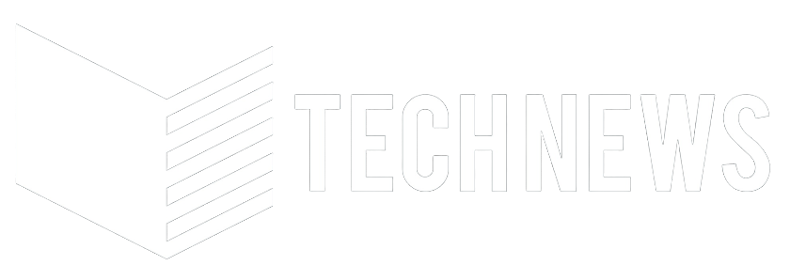


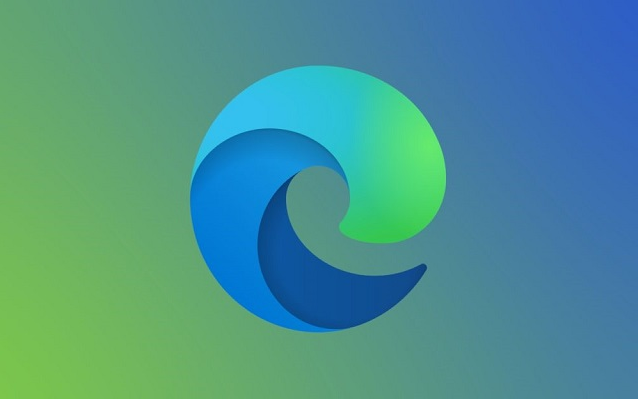


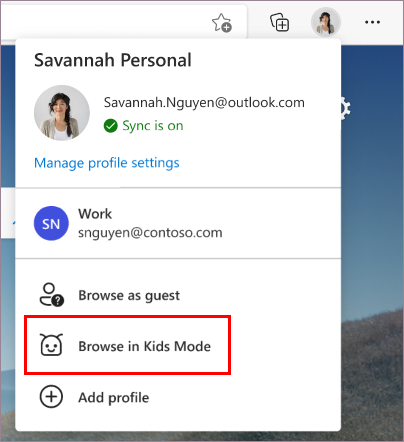





ليست هناك تعليقات:
إرسال تعليق